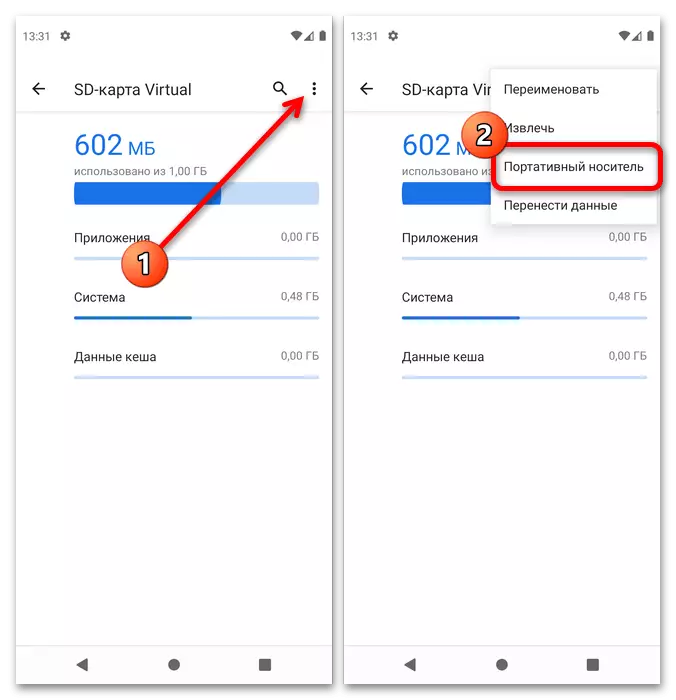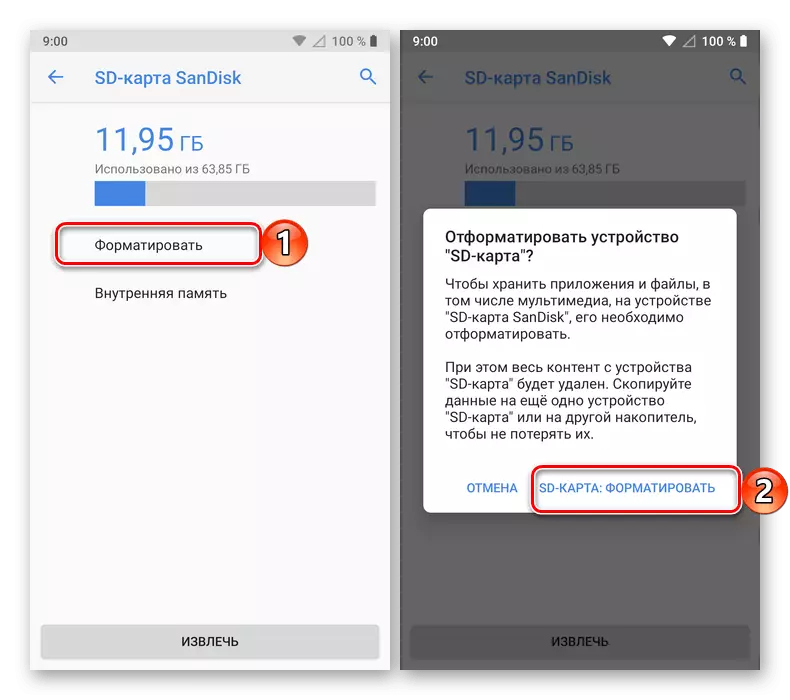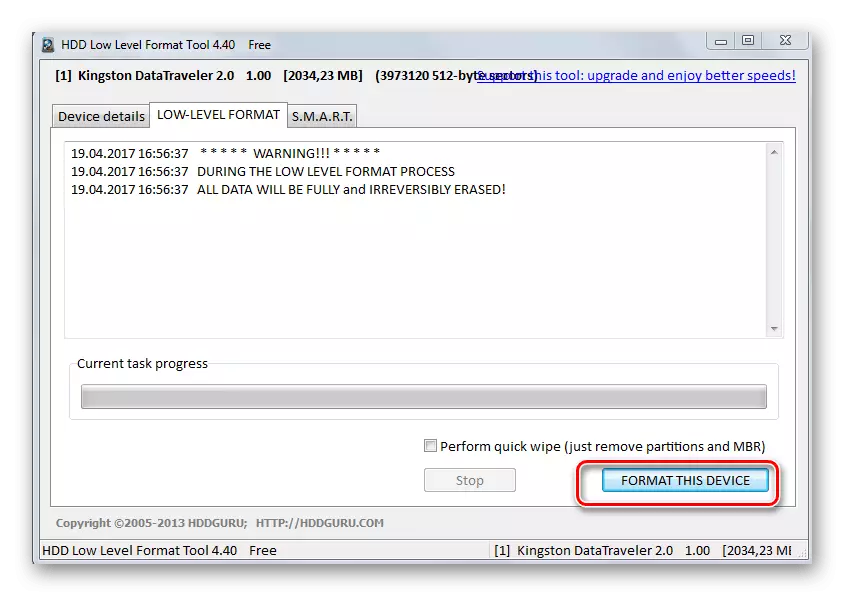विकल्प 1: चित्रहरू बचत गर्दै
पूर्वनिर्धारित रूपमा, एन्ड्रोइड फोटोग्राफहरू चलाइरहेका फोनहरू मेमोरी कार्डमा बचाइन्छन्, यदि त्यहाँ एक वर्तमान सुरुमा छ। यदि माइक्रोएसडी पछि स्थापना भएको छ भने, चित्रहरूको स्थान म्यानुअलतालाई सम्बन्धित कार्यक्रमको इन्टरफेस मार्फत परिवर्तन गर्न सकिन्छ। "स्वच्छ" एन्ड्रोइड 11 मा, यो निम्नानुसार गरिन्छ:
- मुख्य स्क्रिनबाट क्यामेरा अनुप्रयोग खोल्नुहोस्।
- गियर आइकन संग बटन प्रयोग गर्नुहोस्।
- विकल्प "SD कार्डमा बचत गर्नुहोस्" र यसलाई ट्याप गर्नुहोस्।
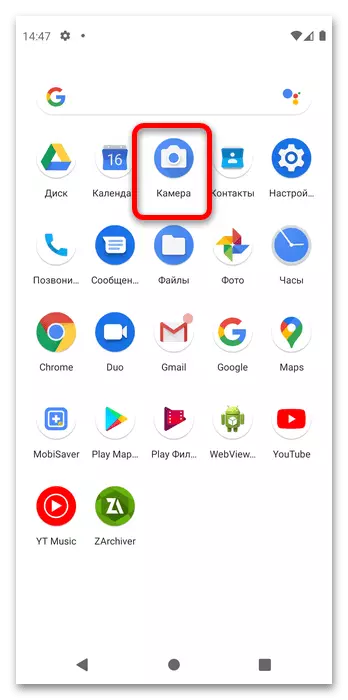

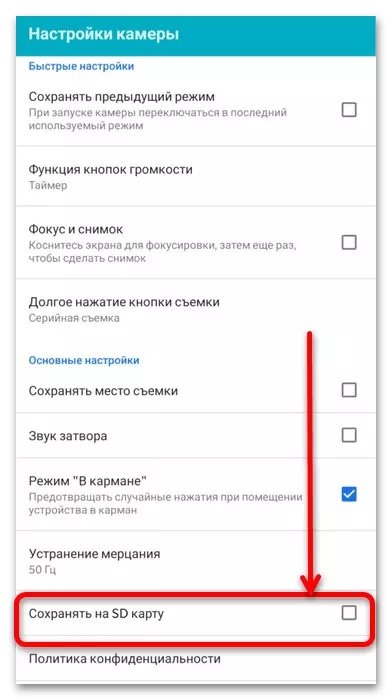
अब सेटिंग्स परिवर्तन गरे पछि सिर्जना गरिएका सबै फोटोहरू मेमोरी कार्डमा बचत गरिनेछ।
विकल्प 2: चित्रहरू हस्तान्तरण गर्दै
यदि तपाइँले माइक्रोआईडीमा कब्जा गरिएको छविहरू सार्न आवश्यक छ भने, तपाईंले फाईल प्रबन्धक प्रयोग गर्नुपर्नेछ। "स्वच्छ" एन्ड्रोइड 11 मा, त्यहाँ यति पूर्वनिर्धारित छ, प्राय जसो सामयिक शेलहरूमा, तर यदि उसले तपाईंलाई केहि अनुत्तरी गर्न सक्दैन भने, तपाईं वैकल्पिक स्थापना गर्न सक्नुहुन्छ।
अधिक पढ्नुहोस्: एन्ड्रोइडका लागि उत्तम फाइल प्रबन्धकहरू
- हाम्रो उदाहरणमा "हरियो रोबोटको संस्करणमा, चाहिएको अनुप्रयोगलाई" फाइलहरू "भनिन्छ, यसलाई खोल्नको लागि यसमा ट्याप गर्नुहोस्।
- बायाँ शीर्षमा तीन स्ट्रिपमा क्लिक गर्नुहोस्, त्यसपछि मेनूमा, मुख्य मेमोरी वस्तु चयन गर्नुहोस्।
- "DCIM" फोल्डरहरू - "क्यामेरा", जस पछि तपाईं तीन पोइन्टहरू थिचेर "सबै" वस्तु थिचेर "सबै" वस्तुको प्रयोग गरेर कन्ट्रिपन मेनू भन्नुहोस्।
- मेनू खोल्नुहोस् र "मा प्रतिलिपि गर्नुहोस् ..." ट्याप गर्नुहोस्।
नोट। यो ठीक प्रतिलिपि गर्न सिफारिश गरिएको छ, किनकि एक त्रुटि देखा पर्यो यदि अगाडि बढ्दै जाँदा, गरीब माइक्रोएसडीईएको कारण, फाईलहरू अनुपलब्ध हुन सक्छन्।
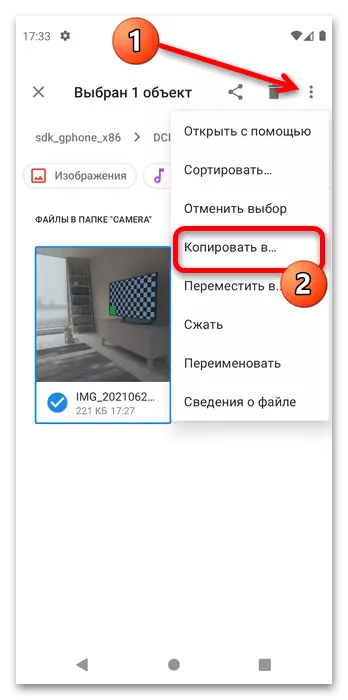
मुख्य मेनूबाट बाहिर निस्कनुहोस् (चरण 1 हेर्नुहोस्) र मेमोरी कार्डमा जानुहोस्।
- DCIM फोल्डरको सामग्री हटाउन योग्य ड्राइभमा उही डाइरेक्टरीमा प्रतिलिपि गर्न सकिन्छ वा कुनै उपयुक्त स्थान चयन गर्नुहोस्। चयनित स्थान जस्तो, "प्रतिलिपि" क्लिक गर्नुहोस्।
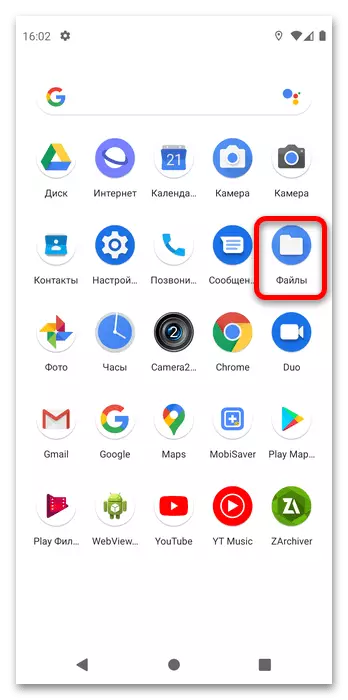
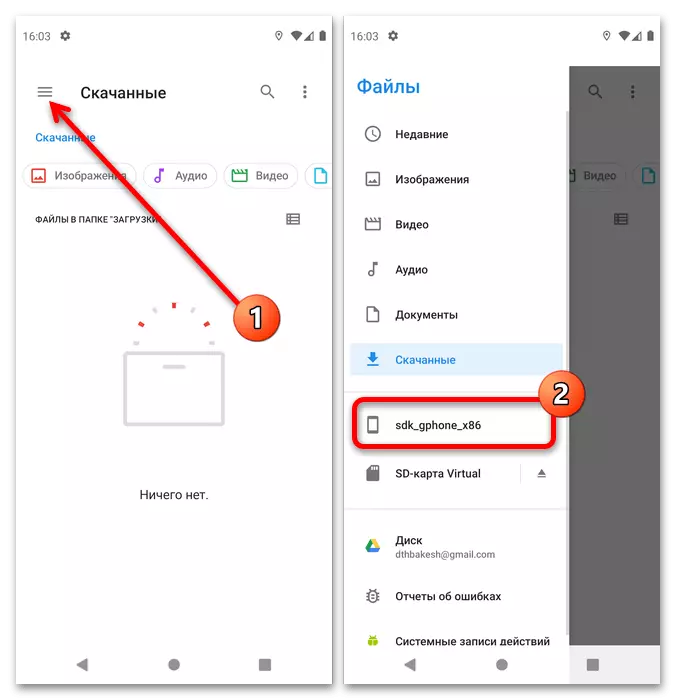

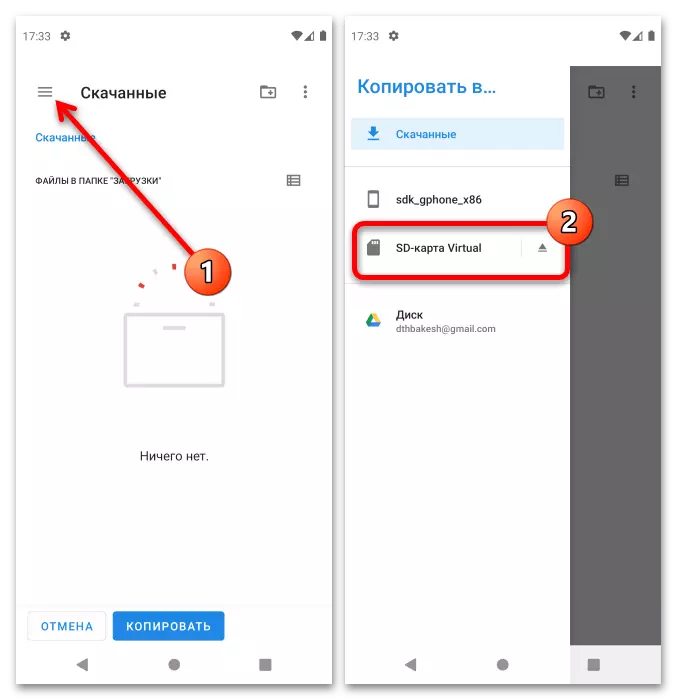

तपाईं देख्न सक्नुहुन्छ, यो अपरेशन पनि जटिल छैन।
के छ यदि कोठामा कुनै मेमोरी कार्ड छैन भने
कहिलेकाँही तपाइँले निम्न समस्याहरूको सामना गर्न सक्नुहुनेछ: क्यामेरा सेटिंग्समा, माइक्रोस्डडमा स्विच गर्न उपलब्ध वा हराइरहेको छैन। यस असफलताको उपस्थितिको लागि मुख्य कारणहरूलाई विचार गर्नुहोस् र यसलाई हटाउने तरिकाको बारेमा बताउनुहोस्।
- बाह्य ड्राइभको आन्तरिक भण्डारणको एक भागको रूपमा बाह्य ड्राइभको रूपमा ढाँचा गरिएको तथ्यको कारण सबै भन्दा समान हुन्छ। यस अवस्थामा, चित्रहरूको ग्यारेन्टी गरिएको छ, बचत गरिएको छ, तर तपाईं तिनीहरूलाई तपाईंको कम्प्युटरमा या त मोबाइल उपकरण जडान गरेर, वा क्लाउड भण्डारण द्वारा जोड्नुहोस्। यस्तो ड्राइभलाई हटाउन योग्यको रूपमा समाप्त हुन्छ, तर यसै समयमा यसमा सबै डाटा मेटाइनेछ - यो र अन्य पशुहरू तपाईंले तल लिंकमा सान्दर्भिक निर्देशनबाट सिक्नुहुनेछ।
थप पढ्नुहोस्: आन्तरिक भण्डारणको रूपमा मेमोरी कार्ड अक्षम पढ्नुहोस्
- अर्को कारण - प्रणालीको नक्शा पहिचान गर्न समस्याहरू। सुरुमा, यो निश्चित गर्नुहोस् कि यो सही ढाँचा हो - फ्याट 322 र Exfat फाईल प्रणालीहरू एन्ड्रोइडसँग काम गर्न उपयुक्त छ, जबकि एनटीएफएस लिमिटेड समर्थित छ। सामान्यतया, प्रणालीले पर्दा फर्म्याटमा अनुपयुक्त सन्देश संकेत गर्दछ, तर यदि यो जडान भएपछि यो देखा पर्दैन, कम्प्युटरमा अपरेशनलाई आवश्यक पर्दछ।
अधिक पढ्नुहोस्: एन्ड्रोइडमा मेमोरी कार्ड ढाँचाबद्ध गर्नका लागि इष्टतम ढाँचा
- अन्तिम कारण कार्ड आफैंमा खराबी हो। जाँच गर्न, यसलाई पीसीबाट जडान गर्ने प्रयास गर्नुहोस् र यो सबैमा मान्यता प्राप्त भएको जाँच गर्नुहोस्। यदि समस्याहरू अवलोकन गरिन्छ भने (विन्डोज रिपोर्ट गर्दछ, "कन्डक्टर" ह्या hangs ्गहरू जडित हुन्छ वा यसलाई सबैमा चिन्न सक्दैन), म्यानुअल प्रयोग गर्दछ।
अधिक पढ्नुहोस्: के गर्ने जब कम्प्युटरले मेमोरी कार्डलाई चिन्न सक्दैन